
[6 méthodes] Comment synchroniser des vidéos sur iPhone sans perte de qualité

Outre les photos et la musique, les formats de fichiers vidéo ont également suscité beaucoup d'intérêt de la part d'Apple et des développeurs tiers. Il existe donc de nombreuses façons de synchroniser des vidéos sur votre iPhone.
Regarder des films sur votre iPhone est un excellent moyen de se détendre et de profiter de son temps libre. Vous pouvez regarder n'importe quel film sur votre téléphone presque partout, que vous soyez en avion, en train ou simplement à la maison. Plus besoin d'emporter un ordinateur portable. Alors, consultez ce guide pour découvrir 6 méthodes simples et efficaces pour synchroniser des vidéos sur votre iPhone.

iTunes est un excellent moyen de synchroniser des vidéos sur un iPhone. Il gère non seulement la musique iOS , mais aussi vos vidéos, y compris les films et les séries TV, sur votre iPhone. Vous pouvez visionner et lire vos vidéos sans problème. C'est un moyen très stable et rapide de transférer des films.
Voici comment synchroniser des vidéos sur un iPhone via iTunes :
Étape 1 : Téléchargez et installez iTunes
Téléchargez et installez la dernière version d'iTunes sur votre ordinateur. Si iTunes est déjà installé, assurez-vous qu'il est à jour. Connectez ensuite l'appareil pour synchroniser les vidéos depuis l'ordinateur avec un câble USB, puis lancez l'application.
Étape 2 : Choisissez votre appareil iPhone
L'icône de l'iPhone se trouve en haut à gauche de l'interface iTunes. Cliquez ensuite sur le contenu à synchroniser dans le menu des paramètres, à gauche de la fenêtre iTunes. Cochez la case « Synchroniser » pour activer la synchronisation pour le contenu « Films ».
Étape 3 : Sélectionnez les films à synchroniser et appliquez-les
Choisissez les films que vous souhaitez synchroniser avec votre iPhone en cochant les cases correspondantes. Pour appliquer les modifications, cliquez sur le bouton « Appliquer » en bas à droite de l'interface iTunes. Cliquez sur le bouton « Synchroniser » si la synchronisation ne démarre pas automatiquement.

Lire aussi : 5 méthodes simples pour transférer des vidéos sur iPad sans iTunes
iCloud est un service d'Apple disponible sur tous les appareils Apple. Toutes les données de votre appareil, ainsi que les informations relatives à vos contacts, calendriers et, surtout, vidéos, peuvent être stockées sur iCloud. Aujourd'hui, ce service est utilisé par de nombreux utilisateurs d'iPhone grâce à sa simplicité d'utilisation et à ses nombreux avantages.
Synchronisez les vidéos iMovie sur votre iPad/iPhone à l'aide d'iCloud :
Étape 1 : Téléchargez la dernière application iOS
Commencez par télécharger et installer la dernière version d'iMovie iOS sur votre iPad/iPhone. Lancez ensuite l'application iMovie iOS sur votre iPhone.
Étape 2 : Activer iCloud
Pour activer iCloud, ouvrez l'application « Réglages », accédez à « iCloud » et activez la fonctionnalité iCloud. Cela synchronisera automatiquement toutes les vidéos iMovie avec iCloud. Vous pouvez désormais partager vos vidéos comme vous le souhaitez.
Étape 3 : Partagez les vidéos
Appuyez sur la vidéo iMovie que vous souhaitez partager et sélectionnez l'option « Partager ». Cliquez ensuite sur le bouton de partage « iCloud ». Saisissez ensuite la description des vidéos à partager. Enfin, sélectionnez les contacts iCloud avec lesquels vous souhaitez partager la vidéo et partagez-la.
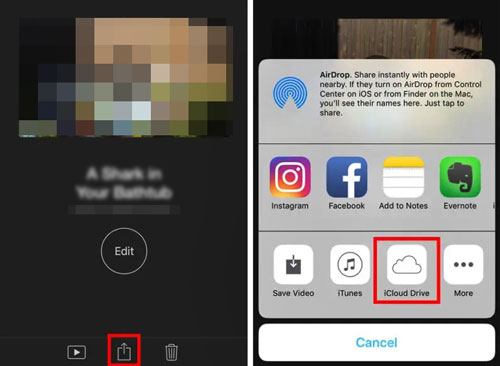
En savoir plus : Comment envoyer des vidéos d'un iPhone à un autre ? [6 méthodes efficaces]
SHAREit est une application gratuite qui vous permet de transférer du contenu d'un appareil mobile à un autre. Elle vous permet de transférer facilement des vidéos d'un téléphone à un iPhone. Vous pouvez également l'utiliser pour envoyer des photos, des chansons, etc. Elle permet d'envoyer des données via le point d'accès qu'elle fournit et est plus rapide que le Bluetooth.
Apprenez à utiliser SHAREit pour transférer des vidéos vers un iPhone :
Étape 1 : Téléchargez et installez SHAREit sur les deux appareils
Veuillez télécharger et installer cette application sur vos deux appareils mobiles. Le premier doit être l'appareil source et votre iPhone l'appareil de destination. Lancez ensuite l'application SHAREit sur les deux appareils. Assurez-vous qu'ils sont connectés au même Wi-Fi.
Étape 2 : Sélectionner des vidéos
Lancez le processus d'envoi en appuyant sur le bouton « Envoyer » sur l'appareil source et sur le bouton « Recevoir » sur l'iPhone.
Ensuite, appuyez sur l'onglet VIDÉO de votre appareil source pour sélectionner les vidéos à envoyer. Cliquez sur le bouton « OK » pour envoyer les fichiers.
Étape 3 : sélectionnez votre iPhone comme appareil de destination
Votre appareil source détectera tous les appareils sur lesquels SHAREit est prêt à recevoir les fichiers et connectés au même réseau. Sélectionnez ensuite votre iPhone sur l'écran en forme de radar.
Étape 4 : Accepter les vidéos sur l’iPhone
Enfin, cliquez sur le bouton « Accepter » sur votre iPhone lorsque vous êtes invité à recevoir des vidéos. Les vidéos seront stockées dans la pellicule de votre iPhone.

Vous avez peut-être besoin de : Que faire si vous souhaitez récupérer des vidéos supprimées d'un iPhone ? Dans ce cas, vous pouvez consulter ce guide de récupération.
Gmail est un service Google qui offre de nombreux avantages. Vous pouvez l'utiliser pour envoyer n'importe quel fichier vers un iPhone (ou tout autre appareil Apple). C'est également un moyen rapide et simple d'envoyer des fichiers. Cependant, il ne peut envoyer que des fichiers de 50 Mo maximum à chaque fois.
Pour envoyer des vidéos sur iPhone via Gmail, suivez ces étapes :
Étape 1 : connectez-vous à Gmail
Ouvrez votre appareil d’envoi avec les vidéos que vous souhaitez envoyer et connectez-vous à votre compte Gmail à l’aide d’un navigateur.
Étape 2 : Rédiger un e-mail
Dans le coin supérieur gauche de l'écran de votre appareil, cliquez/appuyez sur le bouton « Rédiger » et un nouveau brouillon d'e-mail apparaîtra.
Dans le champ « À », saisissez l'adresse e-mail du destinataire. Vous pouvez également ajouter une description de l'e-mail dans le champ « Objet » .
Étape 3 : Joindre les vidéos
Joignez les vidéos que vous souhaitez envoyer à l'e-mail en cliquant sur l'icône « trombone » en bas de l'interface. Accédez à l'emplacement où se trouvent vos vidéos et sélectionnez-les.
Attendez la fin du téléchargement des vidéos. Cliquez ensuite sur le bouton « Envoyer ».
Étape 5 : Téléchargez les vidéos sur votre iPhone
Enfin, connectez-vous à votre compte Gmail sur votre iPhone avec le navigateur de votre choix. Cliquez sur le bouton « Boîte de réception » et vous recevrez un nouvel e-mail contenant les vidéos en pièce jointe. Téléchargez-les depuis cet emplacement.

À ne pas manquer : Transférez des vidéos de votre iPhone vers votre iPad en toute sécurité grâce à 5 méthodes
Dropbox est un excellent outil de sauvegarde et de synchronisation. C'est également un système de stockage en ligne sécurisé pour sauvegarder vos fichiers vidéo. Il offre seulement 2 Go d'espace de stockage gratuit, mais vous pouvez opter pour une mémoire plus importante moyennant un supplément. Grâce à lui, vous pouvez synchroniser vos vidéos entre différents appareils sans problème.
Suivez ces étapes pour utiliser Dropbox pour envoyer des vidéos sur un iPhone :
Étape 1 : installer Dropbox
Commencez par installer Dropbox sur vos deux appareils. Le premier doit être l'appareil source et votre iPhone l'appareil de destination.
Étape 2 : Lancez Dropbox
Votre appareil source peut être n'importe quel appareil compatible avec Dropbox, par exemple Android , Mac , Windows , iOS , etc. Lancez l'application Dropbox et connectez-vous à votre compte Dropbox.
Appuyez sur l'icône + en bas à droite. Cliquez sur l'option « Télécharger des photos ou des vidéos » et sélectionnez les vidéos que vous souhaitez partager. Cliquez ensuite sur le bouton « Télécharger » pour transférer toutes les vidéos sélectionnées sur votre compte Dropbox.
Étape 3 : Enregistrez les vidéos sur l’iPhone
Connectez-vous à l'application Dropbox avec les mêmes identifiants. Une fois connecté, vous pourrez accéder aux vidéos que vous avez téléchargées sur Dropbox.
Sélectionnez les vidéos que vous souhaitez enregistrer, appuyez sur le bouton « Partager » et enfin, cliquez sur le bouton « Enregistrer la vidéo » pour les conserver dans la « Pellicule » de votre téléphone.
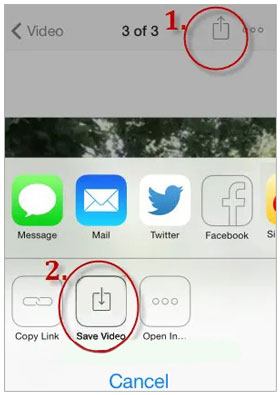
L'envoi de vidéos via des applications multimédias peut réduire la qualité. Découvrez comment envoyer des vidéos de haute qualité d' Android vers un iPhone sans perte de qualité.
Comment envoyer des vidéos de haute qualité d' Android vers iPhone ?Vous cherchez un moyen plus pratique de synchroniser vos vidéos avec votre iPhone ? Ne cherchez plus. iOS Data Transfer est un outil professionnel conçu à cet effet. C'est un outil tout-en-un permettant de transférer plusieurs fichiers, dont des vidéos, de la musique, des contacts, etc., d'un ordinateur vers un iPhone, ou d'un autre téléphone vers un iPhone. Ce programme facile à utiliser vous permet de synchroniser vos fichiers de manière sécurisée et efficace.
Principales fonctionnalités du transfert de données iOS :
Téléchargez ce logiciel de transfert vidéo iOS .
Suivez le guide ci-dessous pour apprendre à synchroniser des vidéos sur iPhone en 1 clic :
01 Lancer le programme
Installez et lancez le logiciel de transfert de données de l'iPhone. Connectez votre iPhone à l'ordinateur et cliquez sur l'option « Faire confiance » lorsque vous y êtes invité.
02 Accédez à l'onglet Vidéos
Le programme commencera à détecter votre appareil et tous les fichiers s'afficheront à l'écran, dans le panneau de gauche. Choisissez le dossier « Vidéos » dans la catégorie.

03 Transférez les vidéos sur votre iPhone
Sélectionnez les vidéos souhaitées dans la liste et appuyez sur l'icône « Ajouter » pour importer vos vidéos de votre ordinateur vers votre iPhone. Attendez ensuite la fin du transfert.

Voici quelques méthodes pour synchroniser des vidéos sur un iPhone. Parmi les méthodes présentées dans cet article, l'outil de transfert de données iOS est une solution simple et rapide qui vous permet de transférer et de gérer vos données iOS en toute simplicité. Il permet également d'exporter rapidement et sans délai d'autres fichiers vers votre iPhone, comme des messages, des contacts, des chansons, etc.
Articles connexes:
Top 5 des meilleures façons de transférer des vidéos d'un iPhone vers Mac (à ne pas manquer)
Comment convertir une vidéo iPhone en MP4 sans perte de qualité de 7 manières ?
17 méthodes facultatives pour retrouver les vidéos disparues du dos de l'iPhone
Comment récupérer des vidéos WhatsApp supprimées sur Android ou iPhone ? (8 méthodes)





